ב- Microsoft Outlook, באפשרותך לציין שעבור כל ההודעות שאתה שולח, עותק פחמן אוטומטי (Cc) נשלח לאנשים אחרים או לרשימות תפוצה.
תרחיש אחד שבו כלל זה שימושי הוא כאשר כל חברי הצוות אחראים להגיב להודעות דואר אלקטרוני נכנסות, כגון מרכז תמיכה. כאשר חבר צוות אחד משיב להודעה, שאר הצוות מקבל באופן אוטומטי עותק של התשובה ומעדכן את כולם לגבי תקשורת יוצאת.
תחילה יהיה עליך ליצור עותק כלל באופן אוטומטי עותק לידיעה (Cc) של כל הודעות הדואר האלקטרוני שאתה שולח.
כלל מסוים זה נקרא כלל בצד הלקוח. כלל בצד הלקוח פועל רק במחשב שבו הוא נוצר, והוא פועל רק אם Outlook פועל. אם היית שולח הודעת דואר אלקטרוני באמצעות חשבון הדואר האלקטרוני שלך במחשב אחר, הכלל לא יפעל ממחשב זה עד שהוא נוצר במחשב זה. עליך ליצור כלל זה בכל מחשב שבו בכוונתך להשתמש בו.
יצירת הכלל
-
בדואר, בכרטיסיה בית, בקבוצה העברה, לחץ על כללים כדי >כללים & התראות.
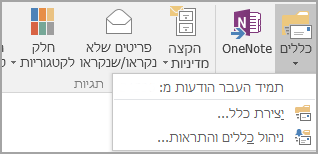
תיבת הדו-שיח כללים והתראות מופיעה.
-
בכרטיסיה כללי דואר אלקטרוני , לחץ על כלל חדש.
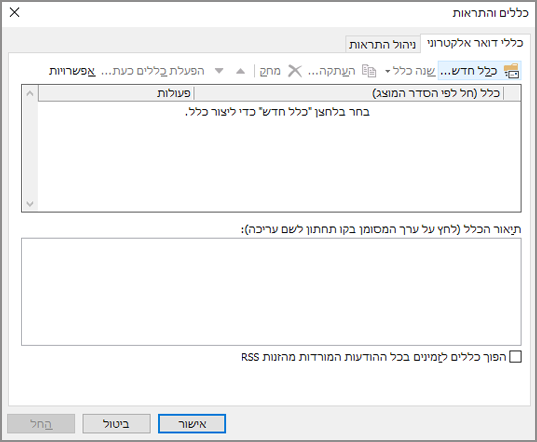
-
באשף הכללים, תחת התחל מכלל ריק, לחץ על החל כלל על הודעות שאני שולח.
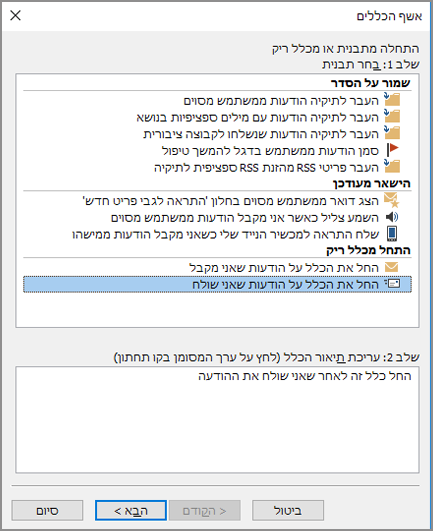
-
לחץ על הבא ולאחר מכן לחץ שוב על הבא.
-
תופיע הודעת אישור, המודיעה לך שכלל זה יחול על כל הודעה שתשלח. לחץ על כן.
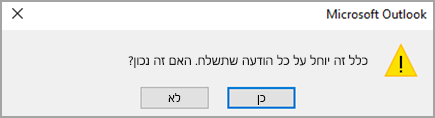
-
תחת שלב 1: בחירת פעולות, בחר את תיבת הסימון שלח את ההודעה לאנשים או לקבוצה ציבורית.
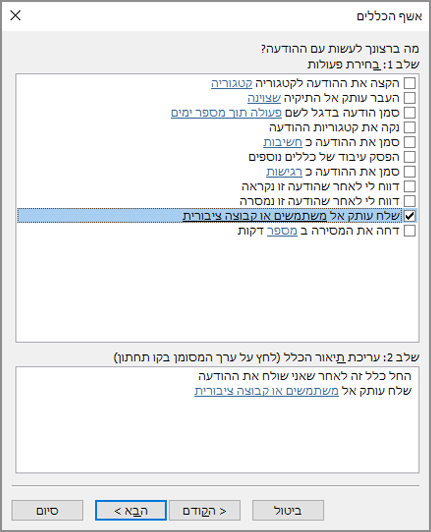
-
תחת שלב 2: עריכת תיאור הכלל (לחץ על ערך המסומן בקו תחתון), לחץ על אנשים או על קבוצה ציבורית.
-
בתיבת הדו-שיח כתובת כלל, לחץ על שם או קבוצה ולאחר מכן לחץ על אל. חזור על שלב זה עד שכל השמות או הקבוצות שברצונך להוסיף ייכללו בתיבה אל.
-
לחץ על אישור.
-
באשף הכללים, לחץ על הבא ולאחר מכן לחץ שוב על הבא.
-
תחת שלב 1: ציין שם עבור כלל זה, הזן שם שתזוהה עבור כלל זה.
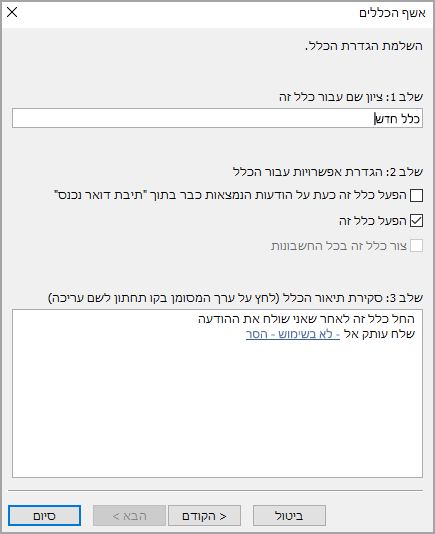
-
בשלב 2: הגדרת אפשרויות כלל, בחר את תיבת הסימון הפעל כלל זה.
-
לחץ על סיום.
-
תראה הודעה המצי על כך שהכלל יפעל רק כאשר תבדוק את הדואר האלקטרוני שלך ב- Outlook. לחץ על אישור.
כעת, בכל פעם שאתה שולח הודעה, בין אם זו הודעה חדשה, תשובה או הודעה שאתה מעביר, האנשים או הקבוצות שציינת בכלל יתווספו באופן אוטומטי כנמעני עותק. לא תראה את שמות האנשים או הקבוצות בשורה עותק בעת חיבור ההודעה, אך כל נמען של ההודעה יראו שמות אלה.
ביטול הכלל
כדי להימנע משליחה אוטומטית של עותק לפחמן, עליך לבטל תחילה את הכלל.
-
בדואר, בכרטיסיה בית, לחץ על כללים כדי >כללים & התראות.
-
בכרטיסיה כללי דואר אלקטרוני , תחת כלל, נקה את תיבת הסימון עבור הכלל שיצרת קודם לכן.
-
לחץ על אישור.
כעת באפשרותך לשלוח הודעה ללא הכלל 'עותק אוטומטי' השולח עותק לאנשים אחרים או לרשימות תפוצה. הכלל יישאר כבוי עד שתחזור לתיבת הדו-שיח כללים והתראות ותאפשר שוב את הכלל.
עצה: לקבלת דרך מהירה לבטל כלל זה לפי הודעה, עיין בסעיף הבא, "שימוש בקטגוריה כדי לבטל את העותק האוטומטי על בסיס הודעה".
שימוש בקטגוריה כדי לבטל את העותק האוטומטי על בסיס הודעה
אם אתה מעוניין בגמישות לבטל את הכלל האוטומטי החדש שלך בהודעות בודדות מבלי לעבור אל תיבת הדו-שיח כללים והתראות, באפשרותך להשתמש בתכונת הקטגוריה ב- Outlook, יחד עם הכלל.
ערוך את הכלל שיצרת קודם לכן כך שאם תוסיף קטגוריה שצוינה להודעה, הכלל עותק לא ישלח עותק לאף אחד באופן אוטומטי.
-
בדואר, בכרטיסיה בית, לחץ על כללים כדי >כללים & התראות.
-
בכרטיסיה כללי דואר אלקטרוני , לחץ על הכלל שיצרת קודם לכן ולאחר מכן לחץ על שנה כלל.
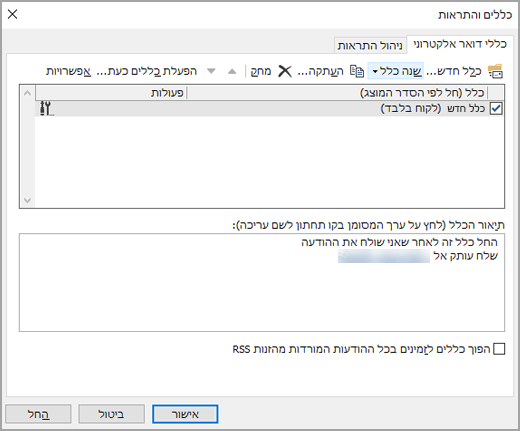
-
לחץ על ערוך הגדרות כלל.
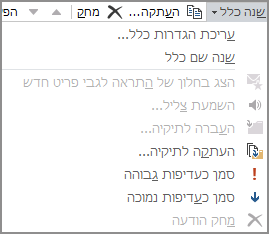
-
לחץ על הבא בשני השלבים הראשונים של אשף הכללים עד שתראה האם יש חריגים כלשהם?
-
תחת שלב 1: בחר חריגים (במידת הצורך), בחר את תיבת הסימון אלא אם הוקצתה לקטגוריה .
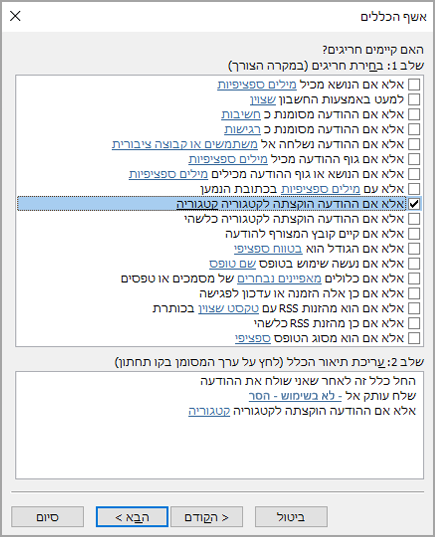
-
תחת שלב 2: עריכת תיאור הכלל (לחץ על ערך המסומן בקו תחתון), לחץ על קטגוריה.
-
בתיבת הדו-שיח קטגוריות צבעים, לחץ על חדש.
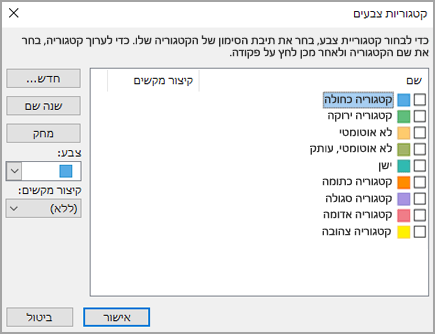
-
בתיבת הדו-שיח הוספת קטגוריה חדשה, בתיבה שם , הקלד ללא עותק אוטומטי.
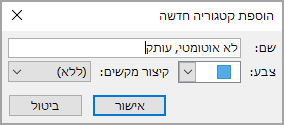
באפשרותך גם להקצות קיצור מקשים שניתן להשתמש בו כדי להחיל במהירות קטגוריה זו על הודעה. לשם כך, לחץ על אפשרות ברשימת קיצורי הדרך .
-
לחץ על אישור כדי לסגור את תיבות הדו-שיח הוספת קטגוריה חדשה וקטגוריות צבעים.
-
לחץ על סיום.
-
תראה הודעה המצי על כך שהכלל הוא כלל לקוח בלבד. לחץ על אישור.
כאשר ברצונך לשלוח הודעה ולבטל את הכלל 'עותק אוטומטי' עבור הודעה אחת זו, החל את הקטגוריה על ההודעה.
-
בעת חיבור הודעה חדשה, או מענה להודעה או העברת הודעה, בכרטיסיה אפשרויות , לחץ על אפשרויות נוספות.
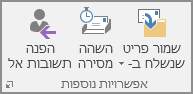
-
בתיבת הדו-שיח מאפיינים, לחץ על קטגוריות ולאחר מכן לחץ על ללא עותק אוטומטי.
עצה: השתמש בקיצור המקשים של הקטגוריה אם צוין קיצור מקשים כאשר יצרת את הקטגוריה המיוחדת.
בעת שליחת ההודעה, הכלל 'עותק אוטומטי' לא ישלח באופן אוטומטי עותק לאף אחד.










